Qu’est-ce que VSServer.exe et comment le supprimer
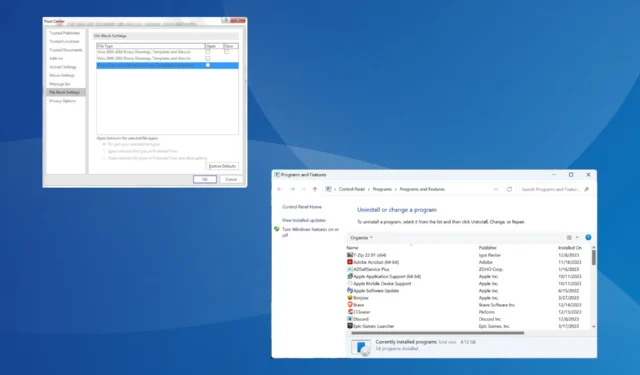
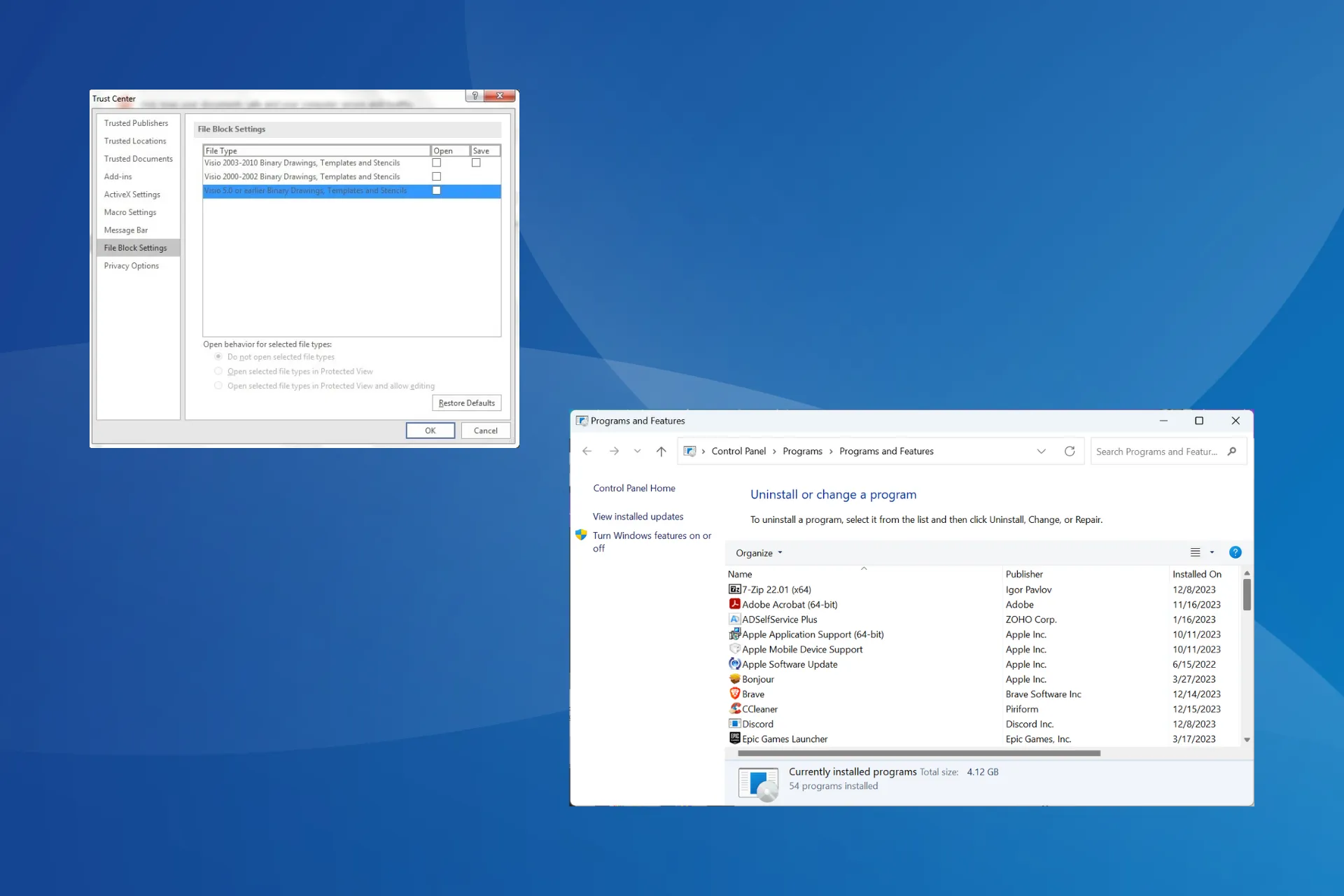
Le processus VSServer.exe fait partie du programme VisiSat développé par Schneider Electric. Le programme est utilisé pour la représentation graphique des applications et des objets de contrôle. Il peut également être utilisé pour les réseaux MicroNet pour obtenir des dessins, des diagrammes et des rapports.
Le programme répond à un objectif spécifique et s’adresse uniquement à un ensemble d’utilisateurs dédiés. Si vous ne l’avez pas installé manuellement, sa désinstallation ne pose aucun problème et supprimera VSServer.exe.
Comment supprimer VSServer.exe ?
1. Désactivez le service VSSGateway (désactive le processus)
- Appuyez sur Windows + S pour ouvrir la recherche, saisissez Services dans dans le champ de texte, puis cliquez sur le résultat correspondant.
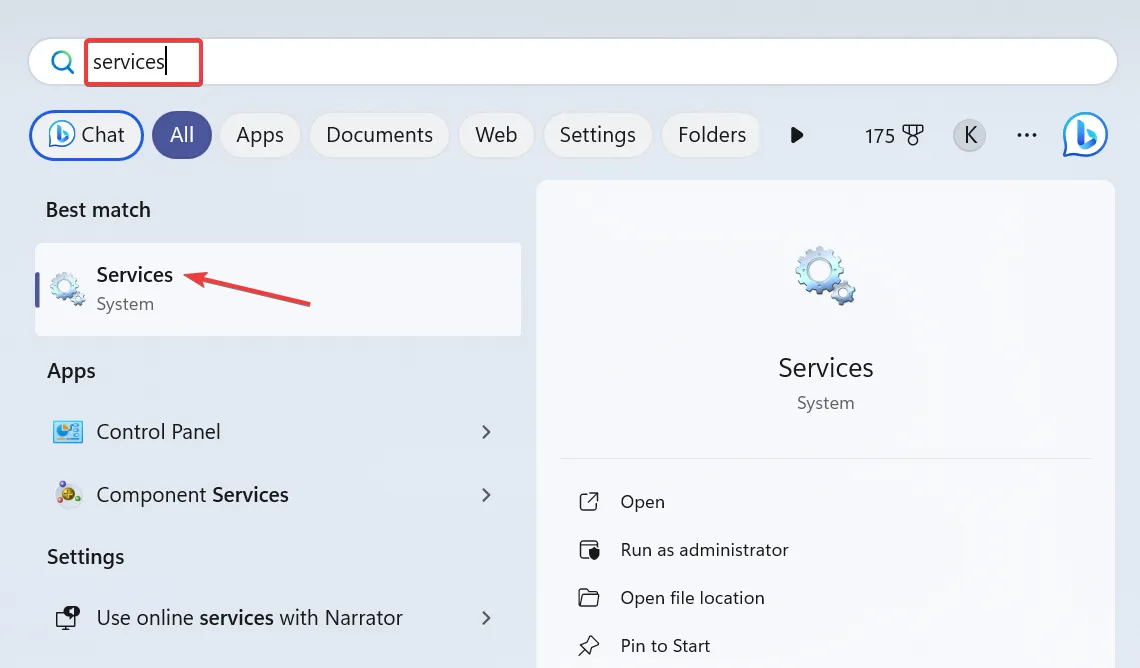
- Faites défiler vers le bas, localisez le service VSSGateway, cliquez dessus avec le bouton droit et sélectionnez Propriétés.
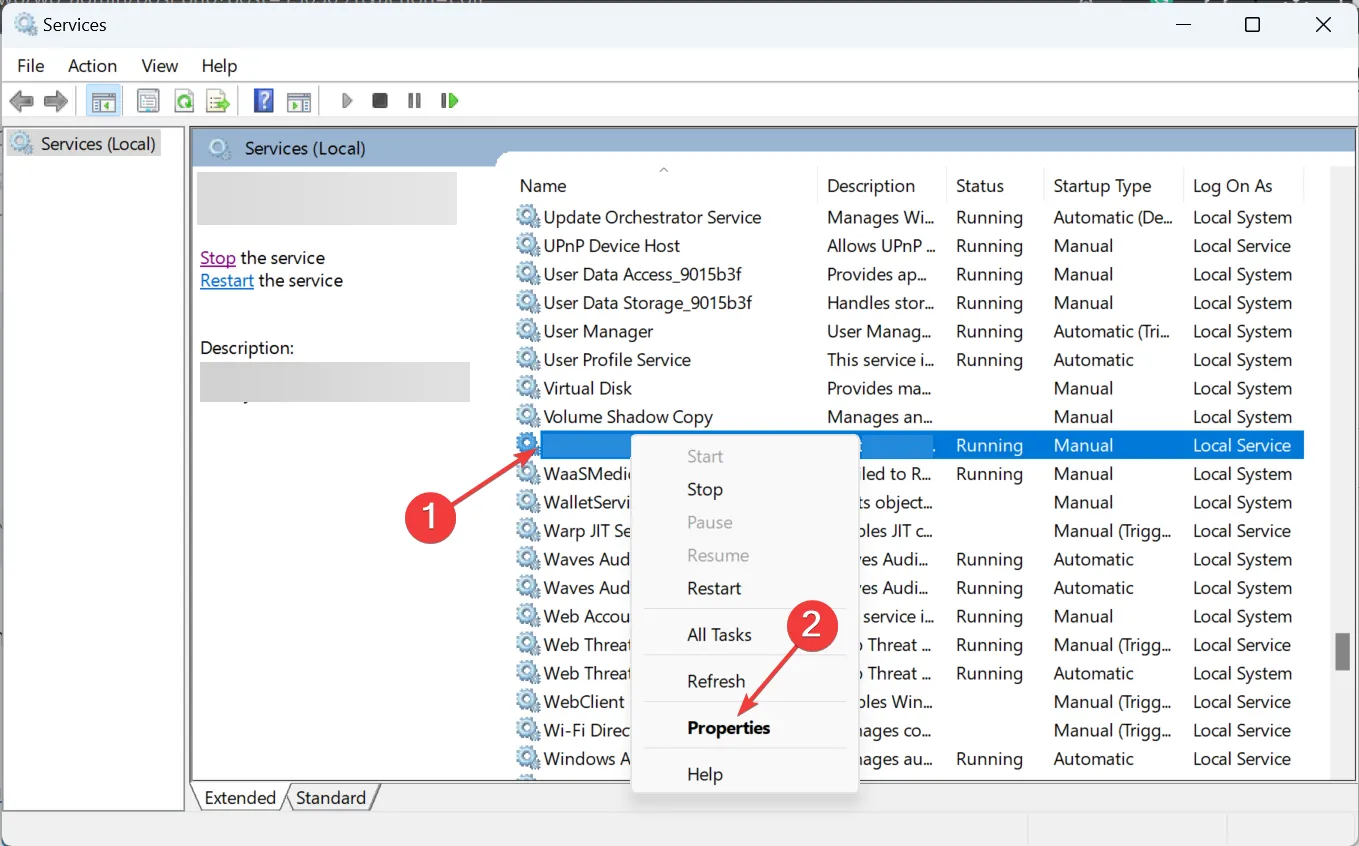
- Sélectionnez Désactivé dans le menu déroulant Type de démarrage, puis cliquez sur Arrêter< un bouton i=4> sous État du service.
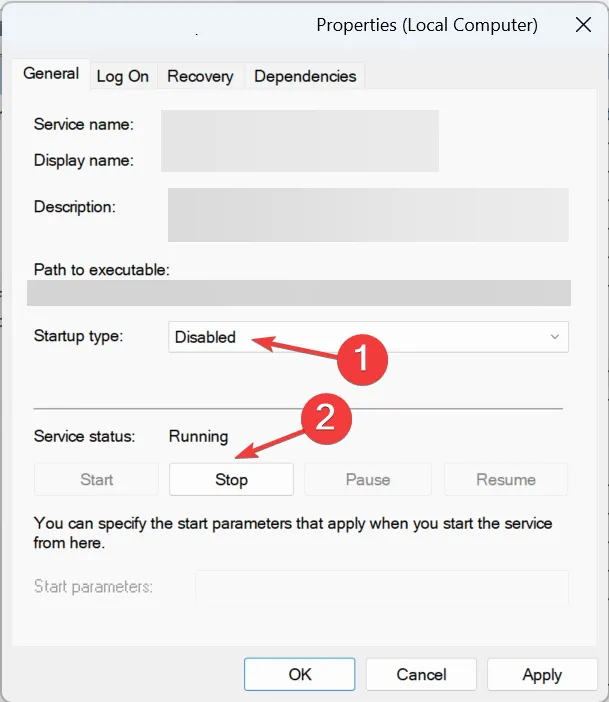
- Enfin, cliquez sur Appliquer et sur OK pour enregistrer les modifications.
Si VSServer.exe entraîne une utilisation élevée du processeur, mais que vous ne souhaitez pas supprimer complètement le processus, désactivez VSSGateway à partir du < /span> est une approche efficace. Le service est responsable du chargement automatique du processus et des autres composants VisiSat.Console de services
2. Supprimez manuellement le processus
- Appuyez sur Windows + E pour ouvrir l’Explorateur de fichiers, parcourez le chemin suivant ou collez-le dans la barre d’adresse et appuyez sur Enter :
C:\Satchwell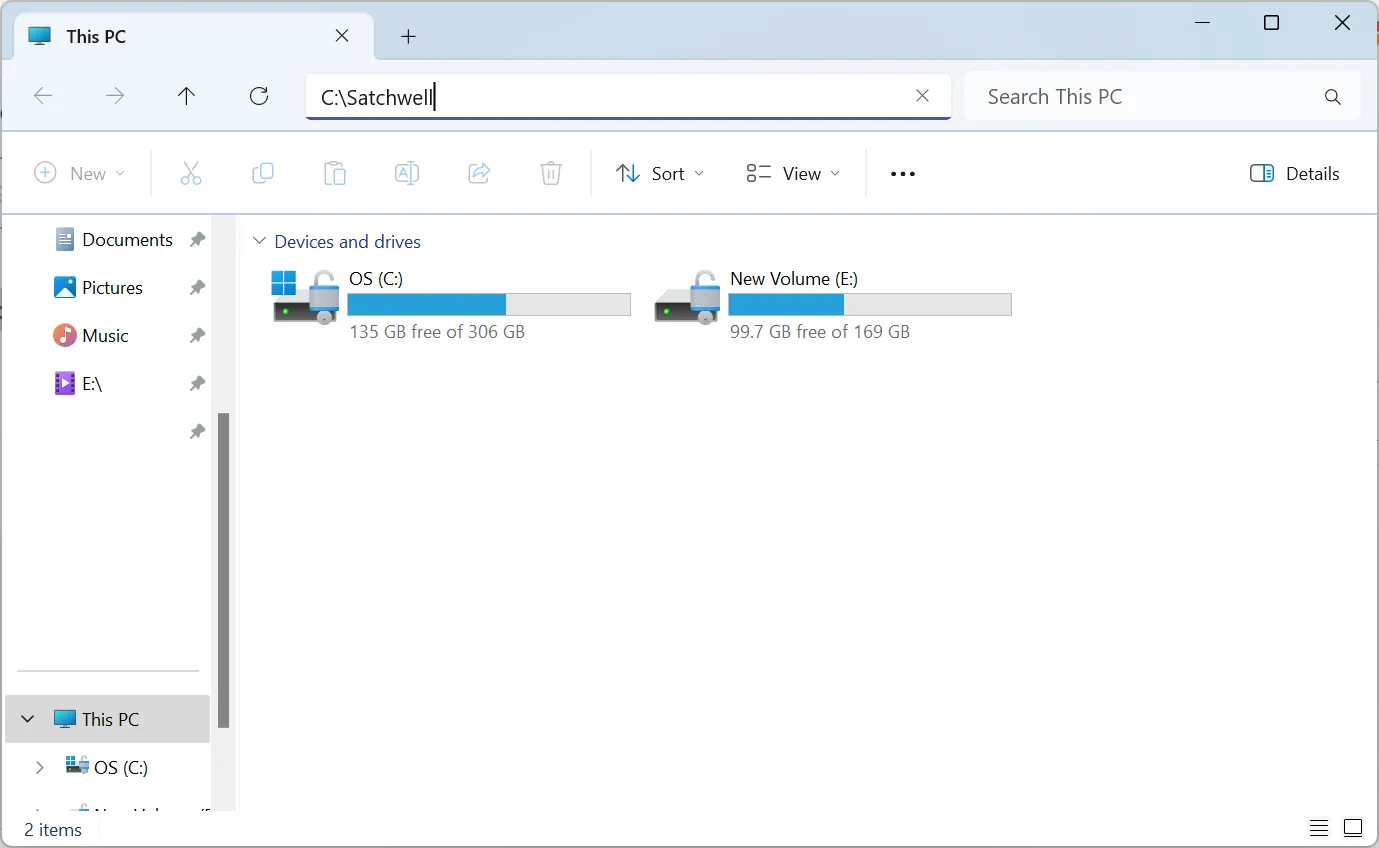
- Maintenant, parcourez les sous-dossiers pour localiser le processus VSServer.exe, sélectionnez-le, puis appuyez sur < un je=3>. Delete
- Choisissez la réponse appropriée au cas où une invite de confirmation apparaîtrait.
- Enfin, videz la corbeille (facultatif).
N’oubliez pas qu’après la suppression du processus, l’application VisiSat peut cesser de fonctionner ou retélécharger le fichier lors des mises à jour ultérieures.
3. Désinstallez le programme VisiSat
- Appuyez sur Windows + R pour ouvrir Exécuter, tapez appwiz.cpl dans le champ de texte, puis appuyez sur Enter .
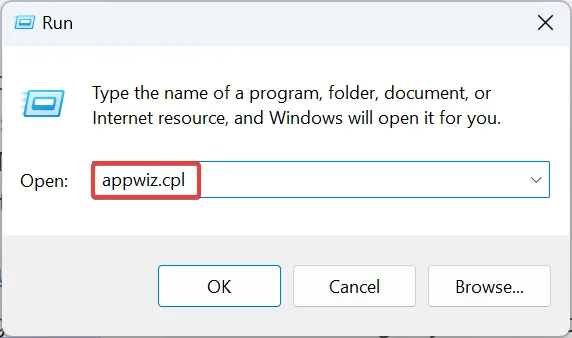
- Sélectionnez VisiSat dans la liste des applications, puis cliquez sur Désinstaller.
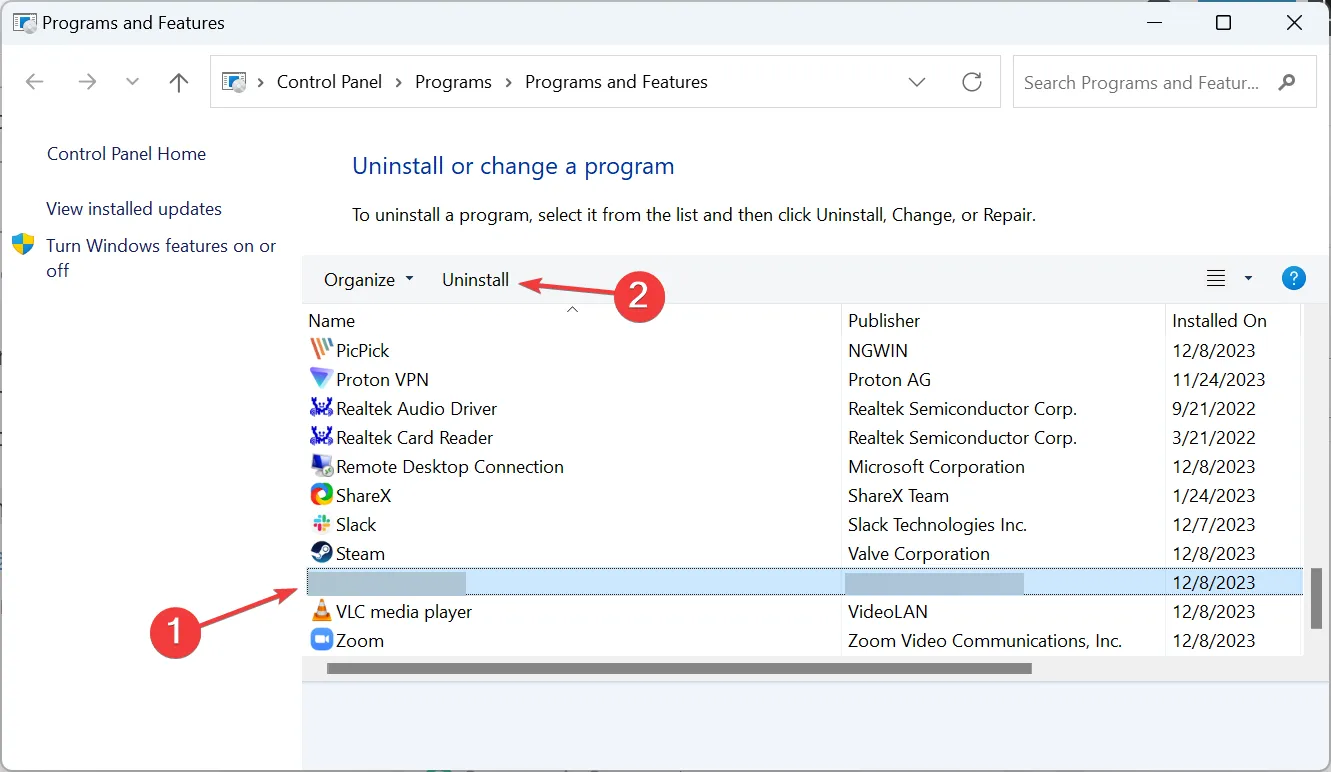
- Suivez les instructions à l’écran pour terminer le processus.
- De même, désinstallez le programme VisisatCETStyle, s’il est répertorié ici.
- Enfin, redémarrez l’ordinateur pour que les modifications s’appliquent.
Si VSServer.exe est toujours trouvé après que vous désinstallez l’application, il n’a probablement pas été supprimé. Dans ce cas, utilisez un outil de désinstallation de logiciel efficace pour vous débarrasser de tous les fichiers restants et entrées de registre. Faites de même pour les autres programmes Schneider Electric.
4. Réinitialisez le PC
Si rien d’autre ne fonctionne, vous pouvez toujours réinitialiser Windows 11 aux paramètres d’usine. Cela aidera à supprimer définitivement VSServer.exe. De plus, s’il s’agit d’un malware du même nom, une réinitialisation est l’approche privilégiée.
Avant de réinitialiser le PC, assurez-vous de copier les fichiers personnels critiques sur une clé USB externe ou d’utiliser une solution de sauvegarde fiable pour éviter que les données perte.
Cela devrait supprimer le processus VSServer.exe du PC. De plus, pendant que vous êtes ici, découvrez quelques conseils rapides pour rendre Windows plus rapide que jamais !
Pour toute question ou pour partager comment le processus a déclenché des problèmes dans votre cas, déposez un commentaire ci-dessous.



Laisser un commentaire